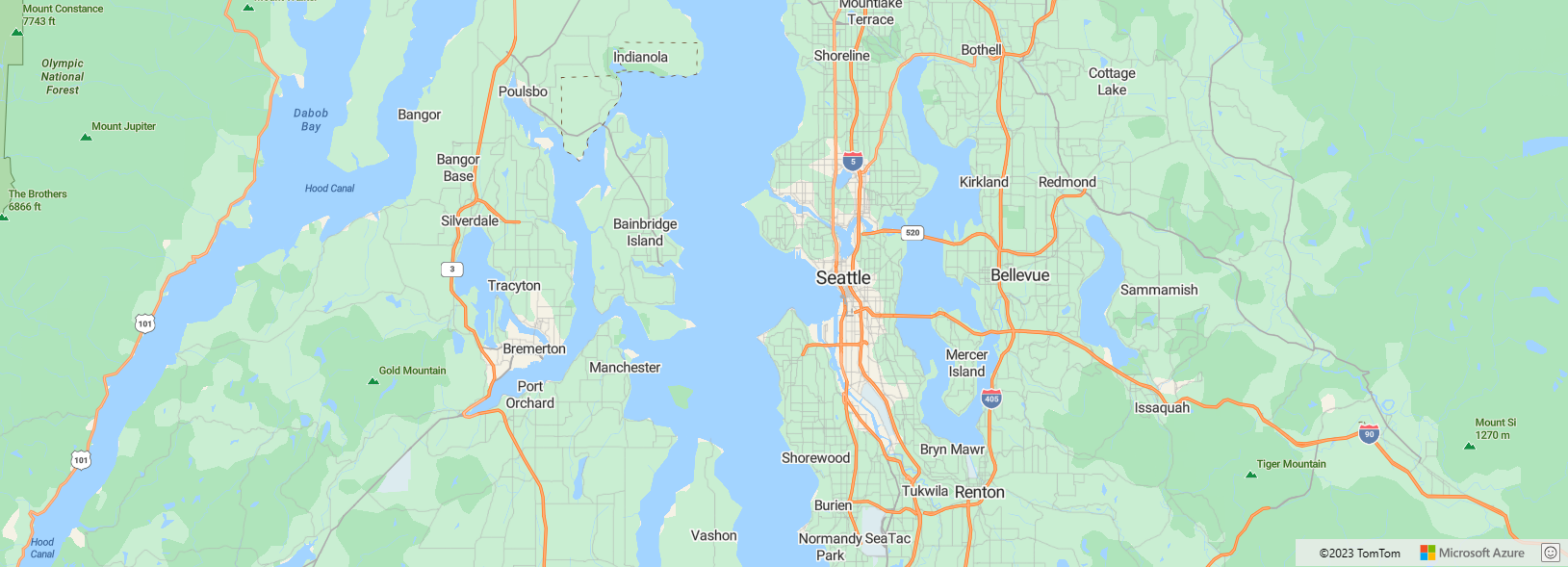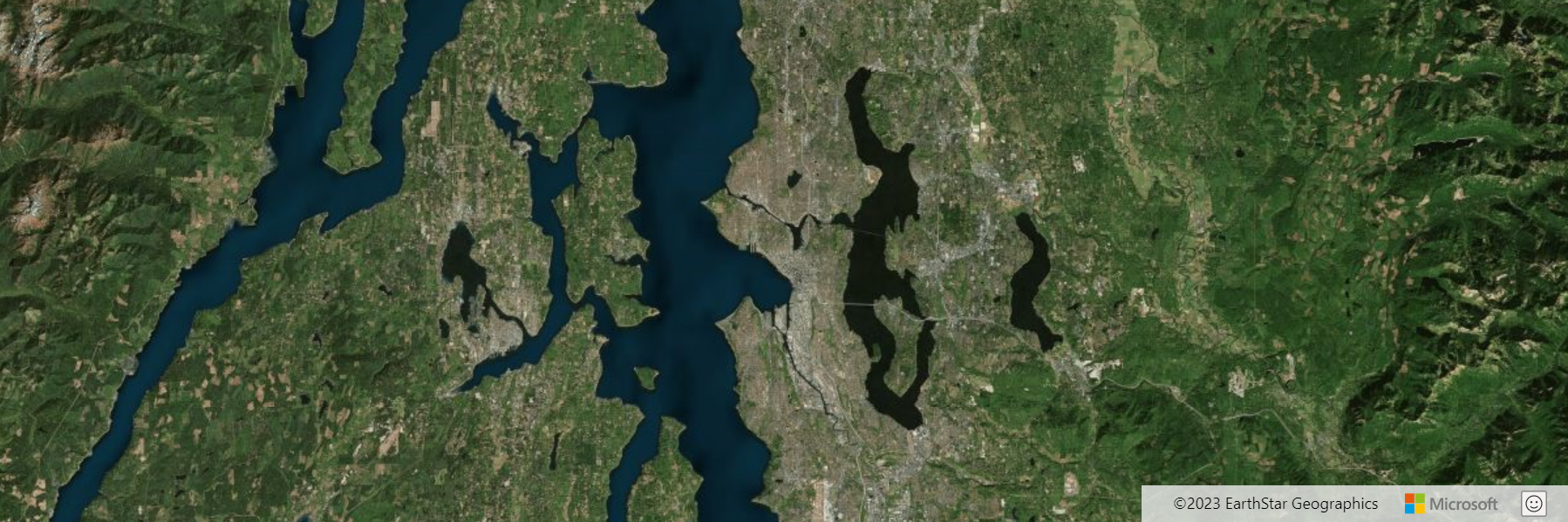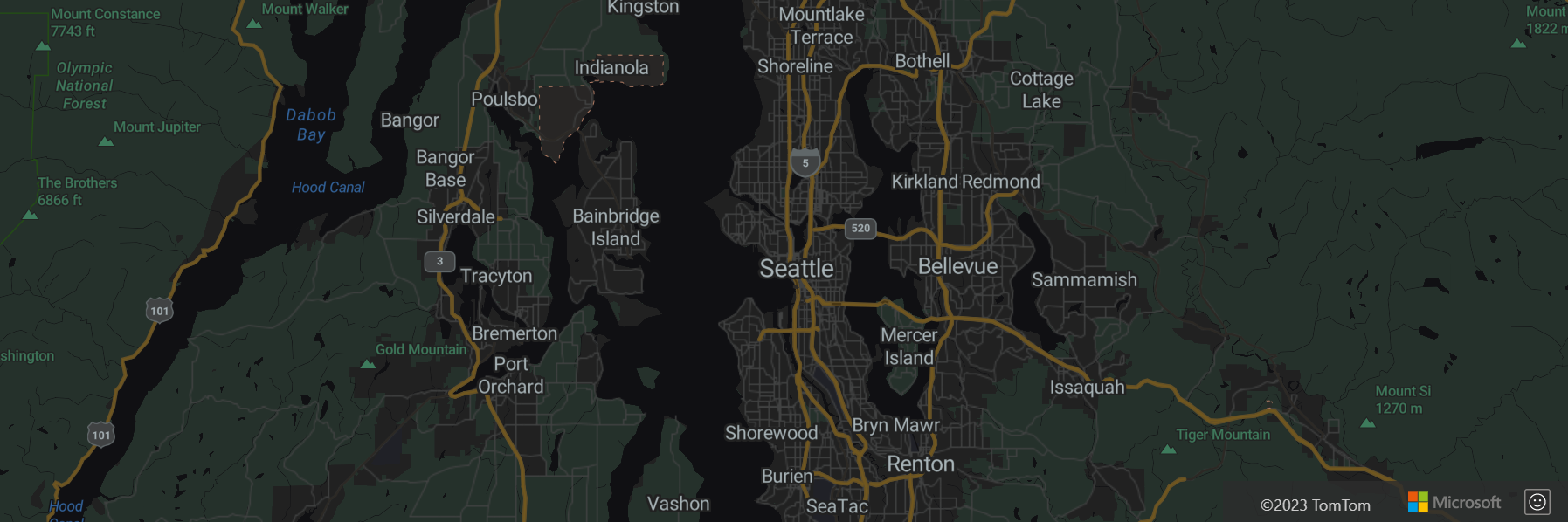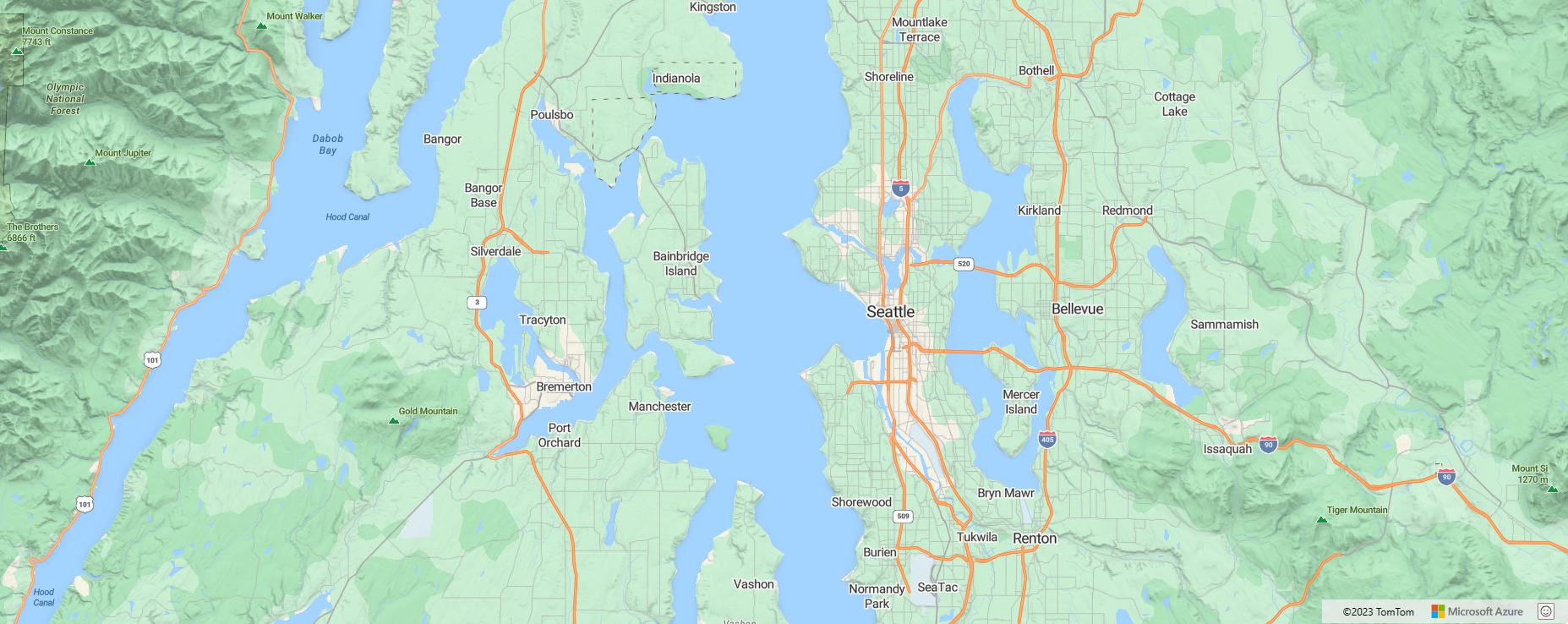Azure 地圖服務支援的內建地圖樣式和格式
Azure 地圖服務支援數個不同的內建地圖樣式,如本文所述。
路段
道路地圖是標準地圖,能顯示道路。 其也會顯示自然和人工特徵,以及這些特徵的標籤。
適用 API:
空白和 blank_accessible
空白和 blank_accessible 地圖樣式會提供空白畫布,供您將資料視覺化。 即使未顯示基礎地圖,blank_accessible 樣式仍會繼續提供地圖位置詳細資料的螢幕閱讀程式更新。
注意
在 Web SDK 中,您可以藉由設定地圖 DIV 元素的 CSSbackground-color 樣式來變更地圖的背景色彩。
適用 API:
衛星
衛星樣式是衛星和空拍影像的結合。
適用 API:
satellite_road_labels
此地圖樣式包含道路及覆蓋在衛星和空拍影像上的標籤。
適用 API:
grayscale_dark
深灰階是路段圖樣式的深色版本。
適用 API:
grayscale_light
淺灰階是路段圖樣式的淺色版本。
適用 API:
夜間
夜間是路段圖樣式的深色版本,具有彩色的道路和符號。
適用 API:
road_shaded_relief
路段陰影起伏圖是以地球等高線完成的「Azure 地圖服務」的主要樣式。
適用 API:
high_contrast_dark
high_contrast_dark 是深色地圖樣式,相較於其他樣式有較高對比。
適用 API:
high_contrast_light
high_contrast_light 是淺色地圖樣式,相較於其他樣式有較高對比。
適用 API:
地圖樣式協助工具
互動式 Azure 地圖服務地圖控制項會使用地圖樣式中的向量圖格,讓螢幕閱讀程式描述地圖所顯示的區域。 在色彩對比方面,數個地圖樣式也設計為可完全存取。 下表提供每個地圖樣式所支援協助工具功能的詳細資料。
| 地圖樣式 | 色彩對比 | 螢幕助讀程式 | 備註 |
|---|---|---|---|
blank |
N/A | No | 空白畫布適用於想要使用自己的地圖底圖作為基底圖的開發人員,或想要在沒有背景的情況下檢視資料。 螢幕閱讀程式的描述不會依賴向量圖格。 |
blank_accessible |
N/A | Yes | 此地圖樣式會繼續載入用來轉譯地圖的向量圖格,但會讓該資料維持透明。 如此一來,資料仍會載入,且可供螢幕閱讀程式使用。 |
grayscale_dark |
Partial | Yes | 主要是針對商業智慧案例所設計。 也適用於重疊天氣雷達影像等彩色圖層。 |
grayscale_light |
Partial | Yes | 此地圖樣式主要是針對商業智慧案例所設計。 |
high_contrast_dark |
Yes | Yes | 使用高對比模式的深色設定使用者能完整存取地圖樣式。 當地圖載入時,會自動偵測高對比設定。 |
high_contrast_light |
Yes | Yes | 使用高對比模式的淺色設定使用者能完整存取地圖樣式。 當地圖載入時,會自動偵測高對比設定。 |
night |
Partial | Yes | 此樣式是針對使用者處於低光情況,而您不想用亮色地圖來刺激使用者感官時所設計。 |
road |
Partial | Yes | Azure 地圖服務中的主要彩色路段圖樣式。 由於不同色彩和可能的重疊色彩組合數目,因此幾乎不可能 100% 可存取。 也就是說,此地圖樣式會經過一般協助工具測試,並視需要改善,讓標籤能被更清楚地閱讀。 |
road_shaded_relief |
Partial | Yes | 類似於主要路段圖樣式,但在背景中新增了圖格圖層,可在縮小時加入高山和陸地表面色彩的陰影起伏。 |
satellite |
N/A | Yes | 純衛星和空照圖影像、無標籤或道路標線。 向量圖格會在幕後載入,讓螢幕閱讀程式在切換至 satellite_with_roads 時轉換更順暢。 |
satellite_with_roads |
No | Yes | 衛星和空照圖影像,加上標籤和道路標線。 在全域縮放上,在重疊的資料與影像之間可能會發生無限個色彩組合。 不過,在大部分的案例中,將標籤重點設為可讀取時,背景影像的色彩對比反而會讓使用者更難閱讀標籤。 |
下一步
了解如何在 Azure 地圖服務中設定地圖樣式: